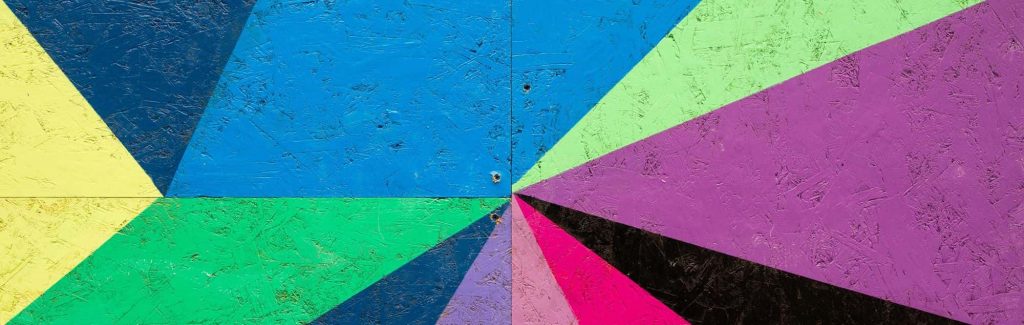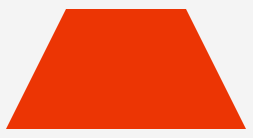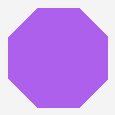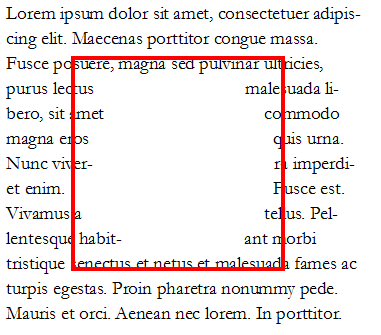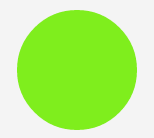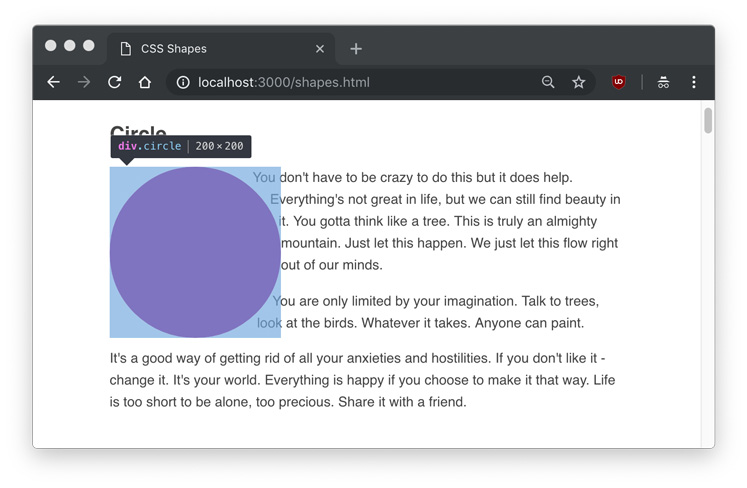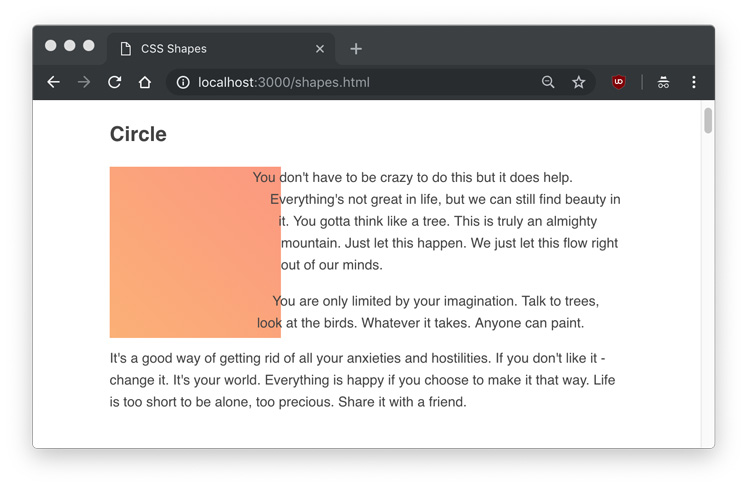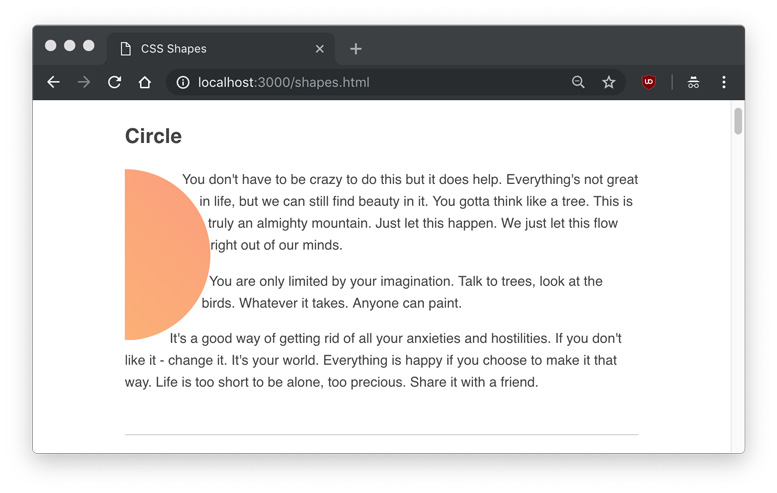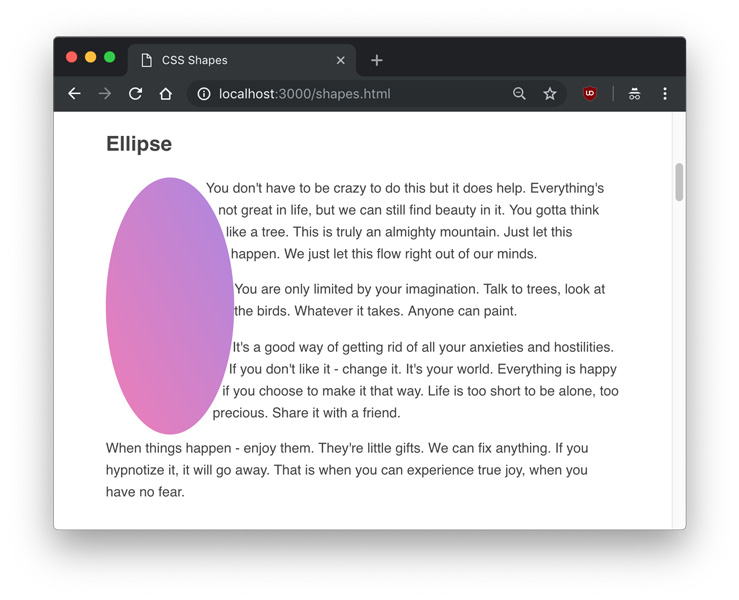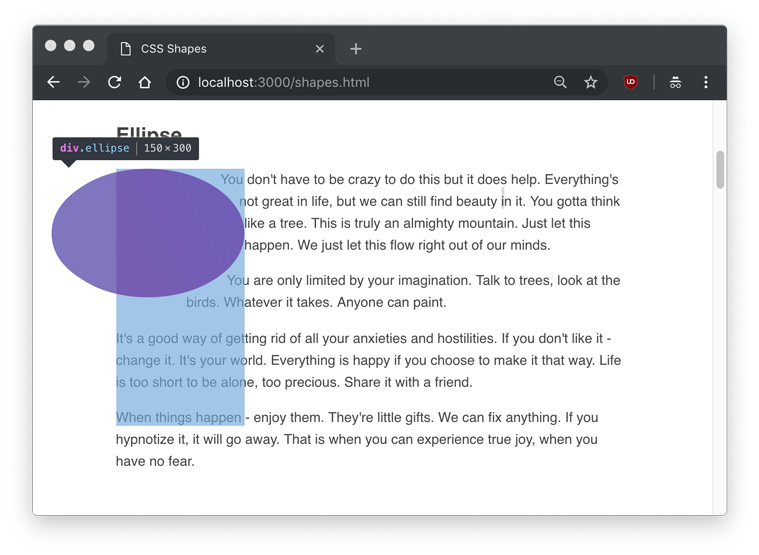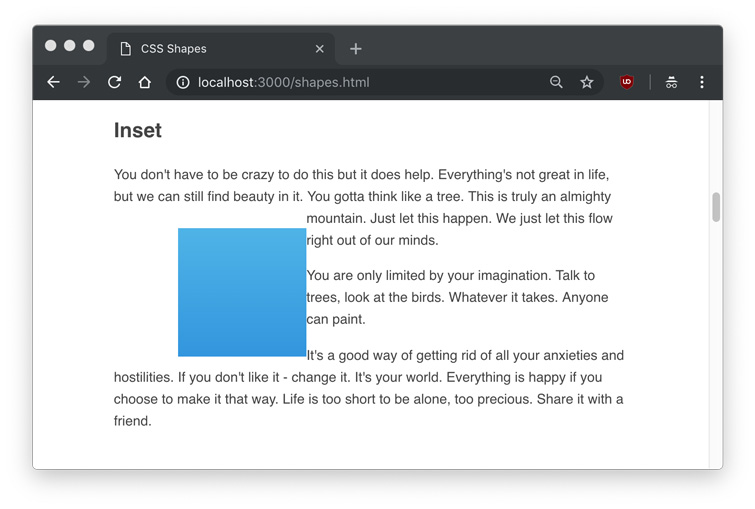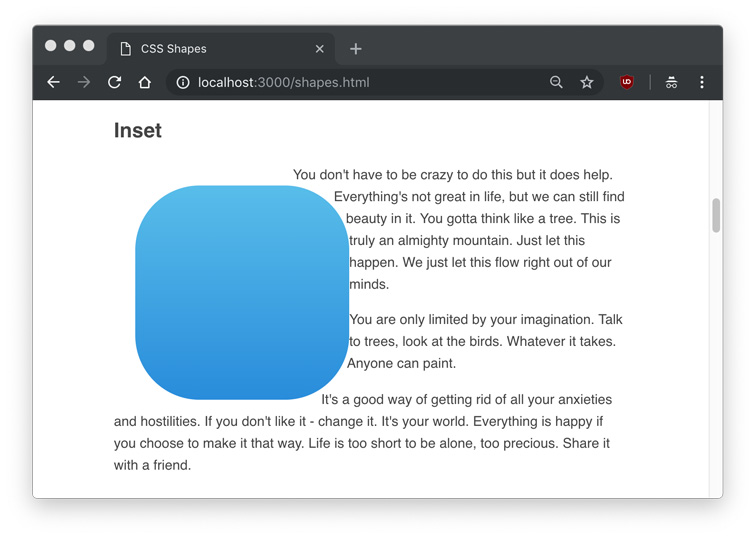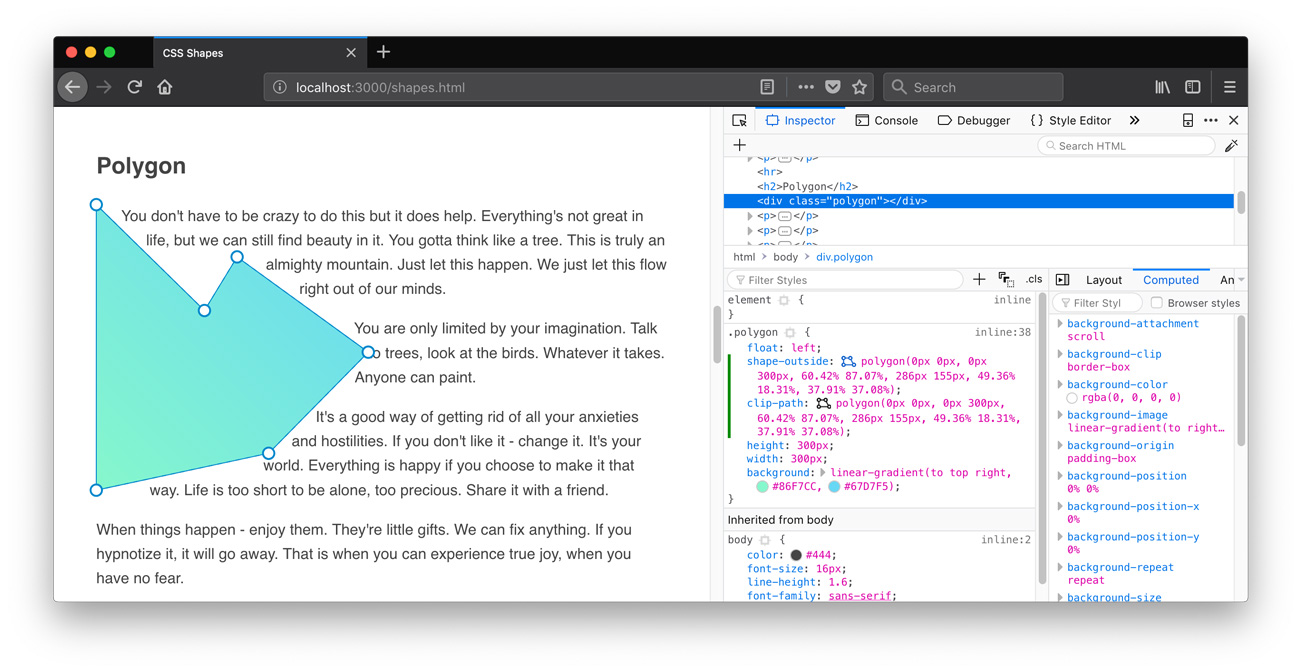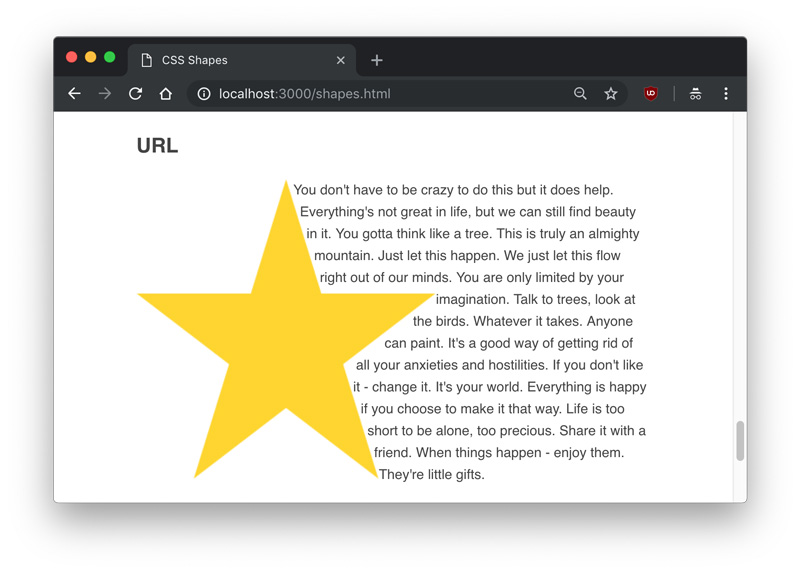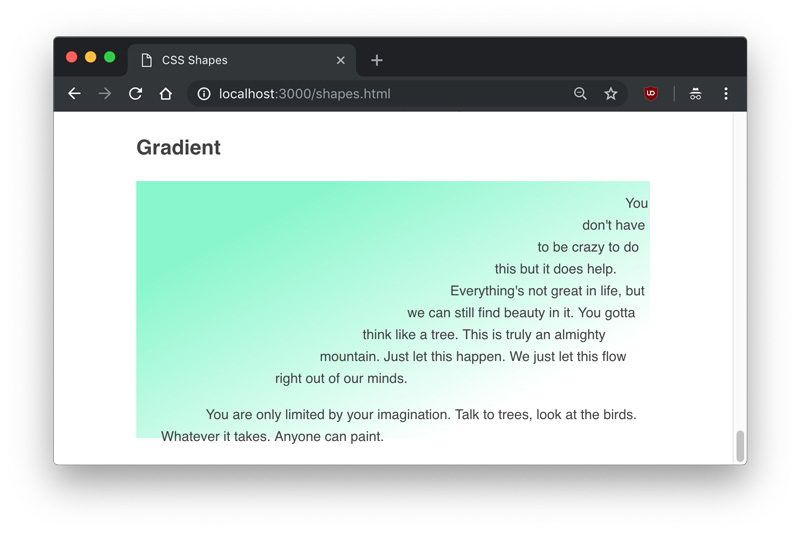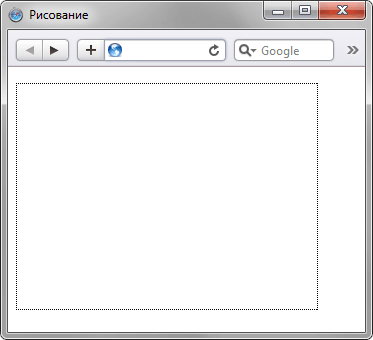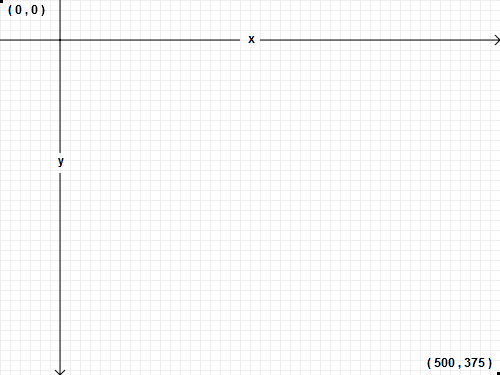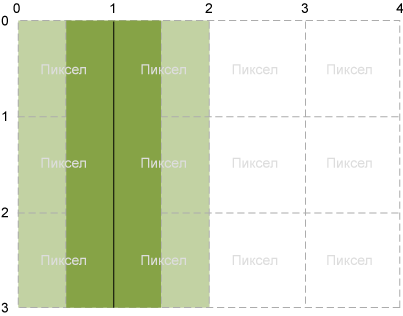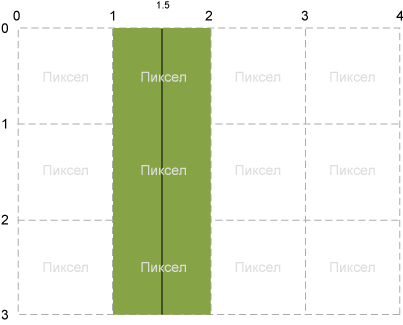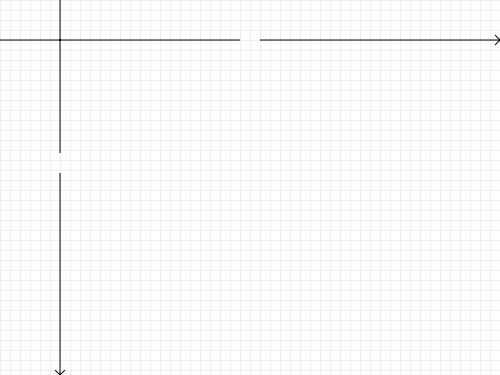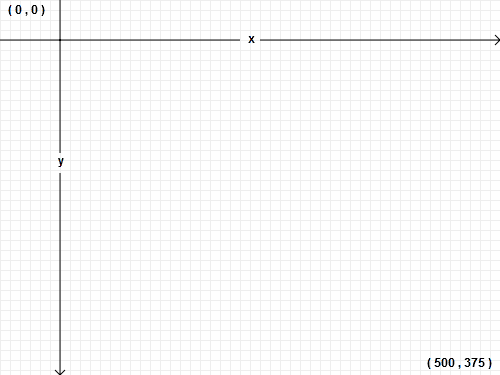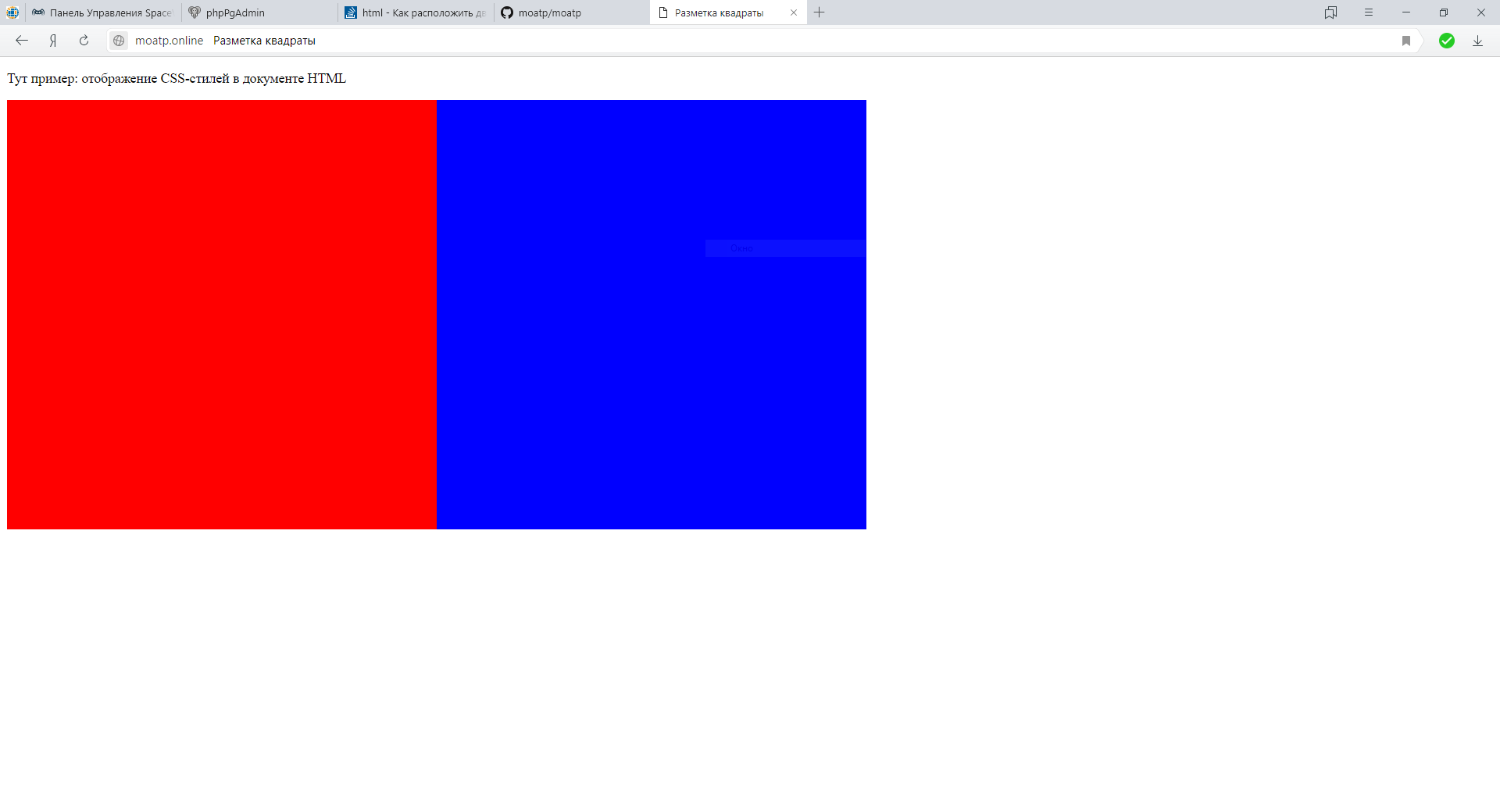Как сделать квадрат в html
Как сделать квадрат в html
Создаем простые геометрические фигуры на чистом CSS
Хочешь знать больше про веб?
Подпишись на наш телеграм-канал TechRocks WEB-разработка?
Перевод статьи «CSS Shapes Explained: How to Draw a Circle, Triangle, and More Using Pure CSS».
Вы только начинаете изучать веб-разработку и CSS? Вам случалось задуматься, как же создаются все эти прекрасные фигуры, которые можно видеть повсеместно в интернете? Можете больше не терзаться этим вопросом: вы пришли по нужному адресу.
Ниже я объясню самые основы создания геометрических фигур при помощи CSS. Тема эта большая, рассказывать можно очень долго. Поэтому я не буду даже пытаться охватить все инструменты и фигуры. Лучше я дам вам общую идею того, как эти фигуры создаются при помощи CSS.
Создание некоторых фигур требует большего количества приемов, чем создание других. Но вообще для создания фигур при помощи CSS обычно используется комбинация width, height, top, right, left, border, bottom, transform и псевдоэлементов, таких как :before и :after. У нас также есть и более современные CSS-свойства для создания фигур, такие как shape-outside и clip-path. О них я тоже напишу.
CSS-фигуры — базовый способ создания
Мы всегда можем создать самые основные геометрические фигуры (квадраты, круги и треугольники), используя обычные свойства CSS и несколько интересных приемов.
Квадраты и прямоугольники
Создавать квадраты и прямоугольники, пожалуй, проще всего. По умолчанию, div это всегда квадрат или прямоугольник.
Вы устанавливаете ширину и высоту, как показано в коде ниже. Дальше остается только задать цвет фона для элемента. Конечно, вы можете указывать и другие свойства, какие сочтете нужным.
Круги
Почти так же просто создать круг. Для этого мы можем установить border-radius элемента. Таким образом мы сделаем скругление углов.
Если мы установим значение этого свойства на 50%, мы получим круг. А если при этом ширина и высота будут разными, получится овал.
Треугольники
Создавать треугольники немного сложнее. Нам нужно установить границы элемента, чтобы они образовали треугольник. Если элементу установить нулевую ширину и высоту, его шириной станет ширина границы.
Имейте в виду, что края границы элемента находятся под углом в 45 градусов друг к другу. Вот почему этот метод подходит для создания треугольника. Если мы зададим одной границе цвет, а другим границам прозрачность, мы получим треугольник.
Если вам нужно, чтобы вершина треугольника была повернута в другом направлении, вы можете изменить значения border для той стороны, которая должна быть видимой. Или можно повернуть элемент при помощи свойства transform — если вам так больше нравится.
Это базовые фигуры, которые можно создать при помощи CSS. А вообще количество фигур, которые можно себе представить, пожалуй, безгранично. То, что я рассказал, это лишь основы, но проявив творческий подход и упорство, вы сможете достигнуть многого даже с этими базовыми свойствами CSS.
В некоторых случаях, когда речь идет о создании более продвинутых фигур, будет хорошей идеей использовать псевдоэлементы :after и :before.
Но у этого подхода есть один большой недостаток, с которым вы столкнетесь, если захотите, чтобы вашу фигуру обтекал текст (или чтобы текст был вписан в нее). Мы прописываем стили только для обычных HTML-элементов, а текст будет вести себя иначе.
На иллюстрации вы видите треугольник и то, каким образом его обтекает текст.
К счастью, вместо такого подхода мы можем использовать некоторые современные свойства CSS.
CSS-фигуры — другой способ создания
Сегодня мы можем использовать такое свойство CSS как shape-outside. Это свойство позволяет нам определять фигуру, которую должен обтекать текст (или в которую он должен вписываться). Для этого свойства у нас есть несколько базовых фигур:
Совет! Вы также можете использовать свойство clip-path. С его помощью тоже можно создать нужную фигуру, но это свойство не позволит вам сделать обтекание текстом вокруг фигуры, как при использовании shape-outside.
Элемент, которому мы собираемся придать форму геометрической фигуры, должен быть плавающим (floated) и иметь определенную ширину и высоту. Это очень важно!
inset()
Базовая фигура inset() используется для создания прямоугольника или квадрата со смещением для обтекания текстом. Вы можете указать, насколько именно текст должен перекрывать фигуру.
Смещение можно установить одинаковое по всем направлениям: inset(20px). Также его можно указывать отдельно для каждого направления: inset(20px 5px 30px 10px).
Можно использовать и другие единицы для смещения, например, проценты. Значения указываются в таком порядке: inset(top right bottom left).
Посмотрите пример кода:
Также можно указать для inset() второе значение, определяющее border-radius смещения. Как здесь:
circle()
В этом случае при помощи свойства shape-outside создается круг. Здесь также нужно применить clip-path с соответствующим значением.
Свойство clip-path может принимать те же значения, что и свойство shape-outside, так что мы можем задать стандартную фигуру circle(), которую мы использовали для shape-outside. Обратите внимание, что я применил для элемента margin 20px, чтобы дать тексту немного пространства.
В этом примере я не указывал радиус круга. Я хотел, чтобы его размер совпадал с div (300px). Если хотите задать кругу его собственный размер, это тоже можно сделать.
Свойство circle() принимает два значения. Первое это радиус, а второе — позиция. Эти значения определяют центр круга.
В примере, приведенном ниже, я установил радиус в 50%. Затем я сместил центр круга на 30%. Обратите внимание, что между значениями радиуса и позиции должно использоваться слово «at».
Я также указал другое значение позиции для clip-path. Поскольку я задал позицию 0%, это обрежет круг наполовину.
ellipse()
Свойство ellipse() работает так же, как и circle(), за исключением того, что в итоге создает не круг, а овал. Вы можете задавать значение X и значение Y: ellipse(25px 50px).
Как и в случае с кругом, последнее значение это позиция.
polygon()
Многоугольник это фигура с разными координатами. Ниже я создал фигуру в форме буквы «Т». Я начал с координат 0,0 и двигался слева направо.
Изображения
Создаем геометрические фигуры с помощью CSS
Что вам понадобится для использования данного руководства
Скачать исходные файлы
Просмотреть демонстрацию
Окружность
Квадрат
Прямоугольник
CSS
Овал похож на окружность; овал это прямоугольная форма с заданным радиусом, равным половине значения height :
Треугольник
Треугольник, направленный вниз
CSS
Создавая перевернутый треугольник, оперируем толщиной границы:
Треугольник, направленный влево
HTML
Для создания треугольной фигуры, которая смотрит влево, снова создаем div с ID triangle_left :
CSS
Создавая треугольник, направленный влево, оперируем свойствами границ правой стороны треугольника:
Треугольник, направленный вправо
HTML
Для создания треугольной фигуры, которая смотрит вправо, создаем div с ID triangle_right :
CSS
Создавая треугольник, направленный вправо, оперируем свойствами границ правой стороны треугольника:
HTML
Для создания фигуры « ромб », создаем div с ID diamond :
Трапеция
CSS
Трапеция может быть создана методом установки одинаковых значений левой и правой границы с плоской нижней границей:
Параллелограмм
HTML
Для создания фигуры « параллелограмм », создаем div с ID равным parallelogram :
CSS
Для создания параллелограмма, устанавливаем значение transform равное skew для поворота элемента на угол в 30 градусов:
Звезда
HTML
Для создания фигуры « звезда », создаем div с ID равным star :
Звезда (6ти конечная)
HTML
Для создания фигуры « шестиконечная звезда », создаем div с ID равным parallelogram :
Пятиугольник
HTML
Для создания фигуры « пятиугольник », создаем div с ID равным pentagon :
CSS
Создание пятиугольника заключается в создании двух элементов, которые затем соединяются в один. Первый элемент – форма трапеции. Затем вверху добавляем треугольную форму:
Шестиугольник
HTML
Для создания фигуры « шестиугольник », создаем div с ID равным hexagon :
CSS
Есть несколько способов создания шестиугольника. Один из них полностью идентичен созданию пятиугольника. Создаем прямоугольную форму и вверху добавляем два треугольника:
Восьмиугольник
HTML
Для создания фигуры « восьмиугольник », создаем div с ID octagon :
CSS
Восьмиугольник также интересная фигура. Сначала создаем две трапециевидные формы и по бокам располагаем два треугольника. Есть еще несколько способов, но этот самый действенный:
Сердце
HTML
Для создания фигуры « сердце », создаем div с ID heart :
CSS
Эта фигура довольно сложная в создании, но её можно сделать с помощью вращения элементов под разными углами и смены значения свойства transform-origin для смены позиции вращаемых элементов:
HTML
Для создания фигуры « яйцо », создаем div с ID egg :
Бесконечность
HTML
Для создания фигуры « бесконечность », создаем div с ID infinity:
CSS
Фигура « бесконечность » может быть создана путем аккуратной манипуляции свойством border и установки углов окружности:
Бабл для комментария
HTML
Для создания фигуры « библ », создаем div с ID comment_bubble :
Pacman
HTML
Для создания фигуры « pacman », создаем div с ID pacman :
CSS
Создание pacman – целая хитрость. Манипулируйте свойствами border и radius для создания окружности с открытой левой стороной:
Заключение
Надеюсь, вам понравилось данное руководство. В блоке комментариев вы можете приводить собственные способы создания фигур из руководства.
Вадим Дворников автор-переводчик статьи « Make Shapes with CSS: How to Create Different Shapes in CSS »
Скопирована с хаба
Добрый день.
Вы можете подсказать как нарисовать в css такой круг?
Генератор треугольников, если кому интересно:
Вот тут я подробно написал по какому принципу выполнить звезду.
Ну и нулевую высоту имеет смысл указывать только если в блоке предполагается содержимое. Если мы зададим нулевую высоту, то содержимое не будет растягивать блок.
Ну а в последнем примере вместо последних четырёх свойств можно было указать одно: border-radius: 70px. Впрочем, возможно, примеры подобраны так, чтоб показать что одни и те же свойства можно задавать иногда разными свойствами.
А как сделать параллелограмм, но так чтобы правило наклона не воздействовало на текст?
Рисование фигур с помощью canvas
Теперь, установив наше окружение canvas, мы можем погрузиться в детали того, как рисовать в canvas. К концу этой статьи, вы научитесь рисовать прямоугольники, треугольники, линии, дуги и кривые, при условии что вы хорошо знакомы с основными геометрическими фигурами. Работа с путями весьма важна, когда рисуете объекты на canvas и мы увидим как это может быть сделано.
Сетка
Рисование прямоугольников
В отличие от SVG, поддерживает только одну примитивную фигуру: прямоугольник. Все другие фигуры должны быть созданы комбинацией одного или большего количества контуров (paths), набором точек, соединённых в линии. К счастью в ассортименте рисования контуров у нас есть функции, которые делают возможным составление очень сложных фигур.
Сначала рассмотрим прямоугольник. Ниже представлены три функции рисования прямоугольников в canvas:
fillRect(x, y, width, height) Рисование заполненного прямоугольника. strokeRect(x, y, width, height) Рисование прямоугольного контура. clearRect(x, y, width, height) Очистка прямоугольной области, делая содержимое совершенно прозрачным.
Каждая из приведённых функций принимает несколько параметров:
Ниже приведена функция draw(), использующая эти три функции.
Пример создания прямоугольных фигур
Этот пример изображён ниже.
| Screenshot | Live sample |
|---|---|
 |
Функция fillRect() рисует большой чёрный квадрат со стороной 100 px. Функция clearRect() вырезает квадрат 60х60 из центра, а функция strokeRect() создаёт прямоугольный контур 50х50 пикселей внутри очищенного квадрата.
На следующей странице мы рассмотрим две альтернативы методу clearRect(), и также увидим, как можно изменять цвет и стиль контура отображаемых фигур.
В отличие от функций создания контуров, которые будут рассмотрены в следующем разделе, все три функции создания прямоугольника сразу же отображаются на canvas.
Рисование контуров (path)
Создание фигур используя контуры происходит в несколько важных шагов:
Здесь приведены функции, которые можно использовать в описанных шагах:
Вторым шагом является вызов методов, определяемых видом контура, который нужно нарисовать. Их мы рассмотрим позднее.
Рисование треугольника
Например, код для рисования треугольника будет выглядеть как-то так:
Результат выглядит так:
| Screenshot | Live sample |
|---|---|
 |
Передвижение пера
moveTo(x, y) Перемещает перо в точку с координатами x и y.
Результат этого ниже:
| Screenshot | Live sample |
|---|---|
 |
Линии
Пример ниже рисует два треугольника, один закрашенный и другой обведён контуром.
| Screenshot | Live sample |
|---|---|
 |
Для рисования дуг и окружностей, используем методы arc() и arcTo().
Следующий пример немного сложнее, чем мы рассматривали ранее. Здесь нарисованы 12 различных дуг с разными углами и заливками.
Координаты x и y должны быть достаточно ясны. radius and startAngle — фиксированы. endAngle начинается со 180 градусов (полуокружность) в первой колонке и, увеличиваясь с шагом 90 градусов, достигает кульминации полноценной окружностью в последнем столбце.
Note: Этот пример требует немного большего холста (canvas), чем другие на этой странице: 150 x 200 pixels.
| Screenshot | Live sample |
|---|---|
 |
Безье и квадратичные кривые
Следующим типом доступных контуров являются кривые Безье, и к тому же доступны в кубическом и квадратичном вариантах. Обычно они используются при рисовании сложных составных фигур.

Параметры x и y в этих двух методах являются координатами конечной точки. cp1x и cp1y — координаты первой контрольной точки, а cp2x и cp2y — координаты второй контрольной точки.
Использование квадратичных или кубических кривых Безье может быть спорным выходом, так как в отличие от приложений векторной графики типа Adobe Illustrator, мы не имеем полной видимой обратной связи с тем, что мы делаем. Этот факт делает довольно сложным процесс рисования сложных фигур. В следующем примере мы нарисуем совсем простую составную фигуру, но, если у вас есть время и ещё больше терпения, можно создать более сложные составные фигуры.
В этом примере нет ничего слишком тяжёлого. В обоих случаях мы видим последовательность кривых, рисуя которые, в результате получим составную фигуру.
Квадратичные кривые Безье
В этом примере многократно используются квадратичные кривые Безье для рисования речевой выноски.
| Screenshot | Live sample |
|---|---|
 |
Кубические кривые Безье
В этом примере нарисовано сердце с использованием кубических кривых Безье.
Создание геометрических фигур методами CSS
Современные методы CSS позволяют создавать самые разные формы и геометрические фигуры при помощи таблиц стилей и HTML-кода. Теперь вы можете создать красивую звезду или фигурную форму для ввода данных, квадрат или стрелки без использования графических файлов.
Возможность создавать геометрические фигуры при помощи CSS позволяет сделать ваш сайт «легче», что очень актуально для адаптивной верстки или мобильных версий проекта. Кроме того, дизайн получает еще больше гибкости, а эффекты, которые становятся доступны при применении форм в CSS, во многих случаях невозможны при традиционной «нарезке» графических элементов.
Формы и элементы, созданные при помощи CSS, никак не влияют на особенности текста внутри фигуры, стиль, цвет или размер контента. Вы можете проявить фантазию, использовать необычные эффекты, в том числе, очень точно воссоздавать типографические (печатные) макеты для сайтов с адаптивной версткой.
Текст на вашем сайте может находиться на фоне любого из этих элементов, может обтекать их любым удобным для вас образом, в том числе, частично. Например, вот так:
С другой стороны, при помощи фигурных элементов можно создавать блоки нестандартной формы, в результате чего сайт становится очень стильным, а верстка – заметно упрощается. В этих блоках могут размещаться текст, графические файлы, формы ввода и т.д. Например, следующим образом:
Для того чтобы создавать любые фигуры, потребуются свойства, которые появились только в CSS3: transform и border-radius. Кроме них используются обычные параметры width, height, background (для определения цвета фигуры), а также border-radius для округлых линий (окружности, овалы, скругленные углы и пр.).
Как известно, любая сложная форма может быть составлена из простых фигур, чем обычно и пользуются разработчики. В представленных примерах вы найдете все, что вам потребуется для понимания, как оформить сайт при помощи фигур CSS, а готовый код для базовых фигур поможет сэкономить ваше время и силы при ручной верстке.
Более того, вы можете получить автоматическую верстку шаблона при помощи сервиса html верстки сайтов, а потом при необходимости доработать нужные вам элементы CSS. При этом сервис автоматически создаст правильный CSS3 код для таких фигур как круг, овал, квадрат, прямоугольник, прямоугольник с любыми закругленными углами.
HTML код
Для того чтобы задать ту или иную форму в HTML кода, нам потребуется привычный всем тег div, который в параметре ID получит имя выбранной геометрической фигуры.
Например, ID круга можно назвать Circle. Тогда, чтобы вставить круг в код, понадобится такой код:
Окружность
Для получения красивого круга в CSS нужно задать два равные друг другу значения: width и height, а также параметр кривизны линий border radius, который должно будет равняться половине от значений width и height.
Введение в CSS Shapes
CSS Shapes позволяет создавать интересные и уникальные макеты, определяя геометрические фигуры, изображения и градиенты, вокруг которых может обтекать текстовое содержимое.
До появления CSS Shapes для веб-страниц было практически невозможно разработать дизайн в виде журнального макета со свободно обтекаемым текстом. Напротив, макеты веб-дизайна традиционно формируются с помощью сеток, прямоугольников и прямых линий.
CSS Shapes позволяет определить геометрические фигуры, вокруг которых обтекает текст. Такими фигурами могут быть круг, эллипс, простые или сложные многоугольники, а также изображения и градиенты. На практике CSS Shapes позволяет отображать круговой текст вокруг круглого аватара; выводить текст поверх части полноразмерного фонового изображения; отображать текст, обтекающий буквицы в статье.
Теперь, когда CSS Shapes получили широкую поддержку в современных браузерах, стоит взглянуть на гибкость и функциональность, которые предоставляет CSS Shapes. Это позволит понять, имеет ли смысл включить фигуры в дизайн вашего следующего проекта.
Внимание! CSS Shapes поддерживают браузеры Firefox, Chrome, Safari и Opera, а также мобильные браузеры, такие как iOS Safari и Chrome для Android. CSS Shapes не поддерживает IE и пока находится на рассмотрении в Microsoft Edge.
Первый взгляд на CSS Shapes
Учитывая, что есть свойство shape-outside, можно предположить, что существует и соответствующее свойство shape-inside, которое будет содержать текст внутри фигуры. Свойство shape-inside может стать реальностью в будущем, но в настоящее время оно является черновым в CSS Shapes Module Level 2 и не реализовано ни в одном браузере.
В этой статье мы продемонстрируем, как использовать базовые фигуры и задать их значения, а также как установить фигуру с помощью полупрозрачной картинки или градиента.
Базовые фигуры
Мы можем определить все виды базовых фигур в CSS, применяя следующие значения функций к свойству shape-outside :
Чтобы добавить свойство shape-outside к элементу, он должен быть обтекаемым, а также у него должна быть установлена высота и ширина. Давайте рассмотрим каждую из четырёх основных фигур и продемонстрируем, как их можно использовать.
circle()
С помощью circle() мы можем продемонстрировать, как текст может обтекать по кругу.
Начнём с создания класса circle для обычного элемента
Если взглянем на веб-страницу, она будет выглядеть так.
Как видите, текст обтекает по кругу, но в действительности никакой фигуры не видно. Если навести курсор на элемент в Инструментах разработчика, то увидим фактическую фигуру, которая будет установлена.
Если задать цвет фона или изображение для элемента, то вы увидите фигуру. Давайте попробуем это сделать.
К сожалению, установка фона для circle даёт нам прямоугольник, то самое, чего мы пытались избежать.
Функция circle() принимает необязательный параметр радиуса. В нашем случае радиус по умолчанию (r) составляет 50% или 100px. Использование circle(50%) или circle(100px) даст тот же результат, что мы уже сделали.
Чтобы стало понятно как работает позиционирование, мы можем установить значение горизонтального положения равным 0 и получить идеальный полукруг.
Эта координатная система позиционирования известна как связанный блок.
Позже мы узнаем, как использовать изображение вместо фигуры или градиента. А теперь перейдём к следующей фигуре.
ellipse()
На этот раз мы установили разную высоту и ширину, чтобы сделать вертикально вытянутый овал.
Разница между ellipse() и circle() заключается в том, что эллипс имеет два радиуса— rx и ry или радиус по оси X и радиус по оси Y. Поэтому приведённый выше пример можно записать в таком виде:
closest-side указывает на длину от центра до ближайшей стороны связанного блока и наоборот, farthest-side указывает на длину от центра до самой дальней стороны связанного блока. Эти два значения не действуют, если не установлено положение, отличное от значения по умолчанию.
Вот демонстрация разницы перестановки closest-side и farthest-side для ellipse() со смещением на 25% по осям X и Y.
inset()
В этом примере мы создаём прямоугольник размером 300px на 300px и отступом 75px со всех сторон. В итоге получится 150px на 150px с пространством вокруг 75px.
Мы можем видеть как вставлен прямоугольник, а текст игнорирует внутреннее пространство.
inset() также может принимать параметр border-radius со значением радиуса и текст будет учитывать скруглённые уголки, как в этом примере с 25px со всех сторон и скруглением 75px.
polygon()
В этой фигуре первая точка — 0 0, самая левая верхняя точка
Интересное использование функции polygon() заключается в том, что текстовое содержимое может располагаться между двумя или более фигурами. Поскольку фигура polygon() очень гибкая и динамичная, это одна из самых больших возможностей для создания действительно уникальных макетов в журнальном стиле. В данном примере мы поместим текст между двумя многоугольниками.
Очевидно, вручную довольно трудно пытаться создать свои собственные сложные фигуры. К счастью, есть несколько инструментов, которые вы можете использовать для создания многоугольников. Firefox содержит встроенный редактор, который вы можете использовать, нажав на фигуру многоугольника в Инспекторе.
На данный момент для Chrome есть несколько расширений, которые вы можете использовать, такое как CSS Shapes Editor.
Многоугольники можно использовать для вырезания фигур вокруг изображений или других элементов. В данном примере мы создаём буквицу, нарисовав многоугольник вокруг большой буквы.
Изображения
Интересной особенностью CSS Shapes является то, что вам не всегда нужно явно определять фигуру с помощью функции. Вы также можете использовать адрес полупрозрачного изображения для определения фигуры и текст будет его автоматически обтекать.
Важно отметить, что используемое изображение должно быть CORS-совместимым, в противном случае вы получите ошибку подобную приведённой ниже.
Access to image at ‘file:///users/tania/star.png’ from origin ‘null’ has been blocked by CORS policy: The response is invalid.
Добавление изображения с того же сервера гарантирует, что вы не получите подобную ошибку.
В отличие от других примеров, мы будем использовать тег вместо
Поскольку изображение, которое я использовала, было звездой с прозрачным фоном, текст понял, какие области прозрачные, а какие нет, и выравнялся соответствующим образом.
Градиенты
Наконец, в качестве фигуры можно использовать градиенты. Они работают как изображения, и как с изображением, которое мы использовали выше, текст будет обтекать прозрачную часть.
Можно увидеть, как градиент идеально разделён диагональю по центру прозрачного и непрозрачного цвета.
Заключение
Все примеры из этой статьи можно найти в следующей демонстрации, а также скачать исходные файлы.
Давайте порисуем
Перевод: Влад Мержевич
В HTML5 определен элемент как «растровый холст, который может быть использован для отображения диаграмм, игровой графики или изображений на лету». Холст это прямоугольная область на вашей странице, где с помощью JavaScript можно рисовать что пожелаете.
| IE | Firefox | Safari | Chrome | Opera | iPhone | Android |
| 7.0+ | 3.0+ | 3.0+ | 3.0+ | 10.0+ | 1.0+ | 1.0+ |
* Internet Explorer поддерживает только с библиотекой explorercanvas.
Как же этот холст выглядит? В действительности, никак. У тега нет собственного контента и рамки.
Давайте добавим пунктирную рамку, чтобы увидеть, с чем мы имеем дело.
Теперь легко можно обнаружить элемент в DOM.
var a_canvas = document.getElementById(«a»);
Простые формы
* Internet Explorer поддерживает только с библиотекой explorercanvas.
Каждый холст изначально пустой. Это скучно! Давайте что-нибудь нарисуем.
Событие onclick вызывает эту функцию:
function draw_b() <
var b_canvas = document.getElementById(«b»);
var b_context = b_canvas.getContext(«2d»);
b_context.fillRect(50, 25, 150, 100);
>
Первая строка функции не делает ничего особенного, она просто находит элемент в DOM.
function draw_b() <
var b_canvas = document.getElementById(«b»);
var b_context = b_canvas.getContext(«2d»);
b_context.fillRect(50, 25, 150, 100);
>
Спроси профессора Маркапа
О. Пока нет. Отдельные производители экспериментируют с собственным трехмерным API, но ни один из них не стандартизирован. В спецификации HTML5 отмечено: «в будущих версиях данной спецификации, вероятно, будет определен 3D-контекст».
Итак, у вас есть элемент и есть контекст рисования, где определены методы и свойства рисования. Имеется целая группа свойств и методов посвященных рисованию прямоугольников.
Спроси профессора Маркапа
☞ В. Можно ли «перезагрузить» холст?
О. Да. Установка ширины или высоты для элемента сотрет его содержимое и сбросит все свойства контекста рисования в значения по умолчанию. Вам даже не нужно менять ширину, вы можете просто установить ее в текущее значение, например, так:
var b_canvas = document.getElementById(«b»);
b_canvas.width = b_canvas.width;
Вернемся к предыдущему примеру.
var b_canvas = document.getElementById(«b»);
var b_context = b_canvas.getContext(«2d»);
b_context.fillRect(50, 25, 150, 100);
Вызов метода fillRect() рисует прямоугольник и заполняет его текущим стилем заливки, исходно черный цвет, пока вы его не измените. Прямоугольник задается левым верхним углом (50, 25), шириной (150) и высотой (100). Чтобы лучше представить, как это работает, давайте посмотрим на систему координат.
Координаты холста
Холст это двумерная сетка. Координата 0,0 находится в левом верхнем углу холста. Вдоль оси X значения растут к правому краю холста. По оси Y значения растут к нижнему краю холста.
Координатная сетка была нарисована с помощью и включает в себя:
Тогда мы должны найти сценарий элемент в DOM и получить его в контекст рисования.
var c_canvas = document.getElementById(«c»);
var context = c_canvas.getContext(«2d»);
Теперь мы можем рисовать линии.
Контуры
* Internet Explorer поддерживает только с библиотекой explorercanvas.
Представьте, что вы чернилами рисуете картину. Вы же не будете начинать сразу с чернил, потому что можете сделать ошибку. Вместо этого вы начнете рисовать линии и кривые карандашом, а когда будете удовлетворены, обведете эскиз чернилами.
Каждый холст имеет контуры подобные рисунку карандашом. Вы можете нарисовать что угодно, но это не будет частью готовой работы, пока вы не возьмете перо и не обведете ваши контуры чернилами.
Чтобы рисовать прямые линии карандашом, можно использовать следующие два метода:
Давайте нарисуем серую сетку.
Рисование вертикальных линий
for (var x = 0.5; x context.lineTo(x, 375);
>
Рисование горизонтальных линий
for (var y = 0.5; y context.lineTo(500, y);
>
Это все были «карандашные» методы. На самом деле, на холсте еще ничего не нарисовано, нам нужны «чернильные» методы, чтобы сделать рисунок видимым.
context.strokeStyle = «#eee»;
context.stroke();
Спроси профессора Маркапа
☞ В. Почему мы начинаем x и y c 0.5, а не с 0?
К примеру, если вы попытаетесь нарисовать линию от (1, 0) до (1, 3), браузер будет рисовать линию с перекрытием в полпиксела по обе стороны от x=1. На экране невозможно отобразить половину пиксела, поэтому линия будет расширена для покрытия двух пикселов.
Если вы попробуете нарисовать линию от (1.5, 0) до (1.5, 3), браузер нарисует линию с перекрытием полпиксела на каждой стороне от x=1.5, что в результате дает истинную однопиксельную линию.
Спасибо Джейсону Джонсону за эти графики.
Теперь нарисуем горизонтальную стрелку. Все линии и кривые на контуре нарисованы тем же цветом (или градиентом — да, мы скоро до него доберемся). Мы хотим нарисовать стрелку другим цветом — черным, а не серым, так что мы должны начать новый контур.
context.beginPath();
context.moveTo(0, 40);
context.lineTo(240, 40);
context.moveTo(260, 40);
context.lineTo(500, 40);
context.moveTo(495, 35);
context.lineTo(500, 40);
context.lineTo(495, 45);
Вертикальная стрелка выглядит почти так же. Поскольку она того же цвета, что и горизонтальная стрелка, нам не нужно начинать еще один новый контур. Две стрелки будут частью одного и того же контура.
context.moveTo(60, 0);
context.lineTo(60, 153);
context.moveTo(60, 173);
context.lineTo(60, 375);
context.moveTo(65, 370);
context.lineTo(60, 375);
context.lineTo(55, 370);
Я сказал, что эти стрелки будут черными, но strokeStyle установлен в серый ( fillStyle и strokeStyle не сбрасываются, когда вы начинаете новый контур). Это нормально, потому что мы просто запустили серию «карандашных» методов. Но прежде чем нарисовать реально в «чернилах», мы должны установить strokeStyle черным. В противном случае эти две стрелки будут серыми, и мы вряд ли их заметим. Следующие строки изменяют цвет на черный и рисуют линии на холсте.
context.strokeStyle = «#000»;
context.stroke();
Текст
* Internet Explorer поддерживает только с библиотекой explorercanvas.
В дополнение к рисованию линий на холсте, вы также можете нарисовать текст. В отличие от текста окружающей веб-страницы, здесь нет боксовой модели. Это означает, что нет знакомых из CSS техник верстки: нет плавающих элементов, нет отступов, нет полей, нет переноса слов (хотя вы можете считать все это хорошей вещью). Вы можете установить несколько атрибутов шрифта, выбрать точку на холсте и нарисовать текст.
Следующие атрибуты шрифта доступны в контексте рисования.
Атрибут textBaseline хитрый, потому что сам текст такой (к тексту на английском это не относится, но вы ведь можете нарисовать любой символ Юникода). Спецификация HTML5 объясняет различия между базовыми линиями.
Верх площадки em (top) это примерно верх глифов в шрифте; выносная базовая линия (hanging) там, где привязаны некоторые глифы вроде आ; середина (middle) это половина между верхом и низом площадки em; алфавитная базовая линия (alphabetic) проходит там, где привязаны символы вроде Á, ÿ, f и Ω; идеографическая базовая линия (ideographic) располагается там, где привязаны символы вроде 私 и 達; низ площадки em это примерно низ глифов в шрифте. Верх и низ ограничивающего прямоугольника может быть далеко от базовой линии из-за того, что глифы выходят далеко за пределы прямоугольника em.
Изменение стиля шрифта
context.font = «bold 12px sans-serif»;
context.fillText(«x», 248, 43);
context.fillText(«y», 58, 165);
Метод fillText рисует собственно текст.
context.font = «bold 12px sans-serif»;
context.fillText(«x», 248, 43);
context.fillText(«y», 58, 165);
Спроси профессора Маркапа
☞ В. Могу ли я использовать относительные размеры шрифтов для рисования текста на холсте?
Для текста в левом верхнем углу, скажем, хочу, чтобы верх текста был при y=5. Но я ленивый, не хочу измерять высоту текста и вычислять базовую линию. Вместо этого я установлю textBaseline как top и укажу координаты левого верхнего угла окружающего текст прямоугольника.
Упс! Мы забыли точки в углах. Мы увидим, как рисовать окружности чуть позже. Пока же я немного схитрю и нарисую их в виде прямоугольников.
context.fillRect(0, 0, 3, 3);
context.fillRect(497, 372, 3, 3);
И это все что написано! Вот финальный результат.
Градиенты
| Градиент | IE | Firefox | Safari | Chrome | Opera | iPhone | Android |
| Линейный | 7.0+ | 3.0+ | 3.0+ | 3.0+ | 10.0+ | 1.0+ | 1.0+ |
| Радиальный | — | 3.0+ | 3.0+ | 3.0+ | 10.0+ | 1.0+ | 1.0+ |
* Internet Explorer поддерживает только с библиотекой explorercanvas.
Ранее в этой главе вы узнали, как нарисовать прямоугольник заполненный цветом, затем как обводить линию заданным цветом. Но формы и линии не ограничены сплошным цветом, вы можете воспользоваться всеми видами магии с градиентами. Давайте посмотрим на примере.
Разметка выглядит так же, как любой другой холст.
Вначале мы должны обнаружить элемент и его контекст рисования.
var d_canvas = document.getElementById(«d»);
var context = d_canvas.getContext(«2d»);
После того как мы задали контекст, можем определить градиент. Градиент это плавный переход между двумя или более цветами. Контекст рисования холста поддерживает два типа градиента:
Давайте сделаем линейный градиент. Градиенты могут быть любого размера, но я сделаю этот градиент шириной 300 пикселей, как и холст.
Создание градиентного объекта
var my_gradient = context.createLinearGradient(0, 0, 300, 0);
Поскольку значения у второго и четвертого параметра равно 0, этот градиент будет заполнен слева направо.
После того как мы получили градиентный объект, мы можем определить цвета градиента. Градиент имеет два или более цвета остановки, которые могут быть в любом месте вдоль градиента. Чтобы добавить цвет остановки, необходимо указать его позицию вдоль градиента, она может быть от 0 до 1.
Давайте определим градиент от черного цвета к белому.
my_gradient.addColorStop(0, «black»);
my_gradient.addColorStop(1, «white»);
Определение градиента не рисует что-либо на холсте, это просто объект, спрятанный где-то в памяти. Чтобы нарисовать градиент, установите fillStyle в градиент и нарисуйте фигуру вроде прямоугольника или линии.
Стиль заполнения градиентом
context.fillStyle = my_gradient;
context.fillRect(0, 0, 300, 225);
Предположим, вы хотите градиент сверху вниз. Когда вы создаете градиентный объект, оставьте значения x (первый и третий параметр) постоянными и сделайте значения y (второй и четвертый параметр) в диапазоне от 0 до высоты холста.
Значения x равны 0, значения y меняются
var my_gradient = context.createLinearGradient( 0, 0, 0, 225 );
my_gradient.addColorStop(0, «black»);
my_gradient.addColorStop(1, «white»);
context.fillStyle = my_gradient;
context.fillRect(0, 0, 300, 225);
Вы также можете сделать градиент по диагонали.
Оба значения x и y меняются
var my_gradient = context.createLinearGradient( 0, 0, 300, 225 );
my_gradient.addColorStop(0, «black»);
my_gradient.addColorStop(1, «white»);
context.fillStyle = my_gradient;
context.fillRect(0, 0, 300, 225);
Изображения
| IE | Firefox | Safari | Chrome | Opera | iPhone | Android |
| 7.0+ | 3.0+ | 3.0+ | 3.0+ | 10.0+ | 1.0+ | 1.0+ |
* Internet Explorer поддерживает только с библиотекой explorercanvas.
Контекст рисования холста определяет метод drawImage() для вывода изображений. Этот метод может иметь три, пять или девять аргументов.
Спецификация HTML5 поясняет параметры drawImage() :
Исходный прямоугольник это прямоугольник (в пределах исходного изображения), чьи углы это четыре точки (sx, sy), (sx+sw, sy), (sx+sw, sy+sh), (sx, sy+sh).
Прямоугольник назначения это прямоугольник (в холсте), чьи углы в четырех точках (dx, dy), (dx+dw, dy), (dx+dw, dy+dh), (dx, dy+dh).
Чтобы нарисовать изображение на холсте, у вас должно быть изображение. Это может быть существующий элемент или вы можете создать объект Image() через JavaScript. В любом случае вы должны убедиться, что изображение полностью загружено, прежде чем его можно нарисовать на холсте.
src=»http://htmlbook.ru/html5/images/cat.png» alt=»Спящий кот» width=»177″ height=»113″>
Использование объекта Image()
Необязательные третий и четвертый параметры в методе drawImage() управляют масштабом изображения. То же самое изображение масштабировано до половины его ширины и высоты и повторяется с разными координатами в пределах одного холста.
Вот скрипт который производит «многокошечный» эффект.
cat.onload = function() <
for (var x = 0, y = 0;
x 88, 56 );
>
>;
Простой ответ в том, что вы также можете нарисовать текст на холсте. График координат включает текст, линии и формы. Более сложные диаграммы легко могут использовать drawImage() для включения иконок, спрайтов или других графических элементов.
Введение в CSS-фигуры
Долгое время веб-дизайнеры были ограничены в своём творчестве прямоугольными очертаниями. И по сей день, большая часть Всемирной паутины остаётся заключенной в простые прямоугольные рамки, так как большинство дизайнерских попыток выйти за эти рамки не выдержали проверку реальностью.
Фигуры позволяют веб-дизайнерам вписывать контент в произвольные геометрические формы: круги, эллипсы, многоугольники и т. д., освобождая их от прямоугольного застоя.
Фигуры можно задавать вручную либо производить от рисунков.
Давайте рассмотрим создание фигур на простом примере.
Наверное, не я один был так наивен, впервые поместив на страницу изображение с прозрачным фоном в ожидании того, что контент заполнит прозрачные места. Представьте моё разочарование, когда этого не произошло, и очертания изображения остались прямоугольными! Но теперь у нас есть фигуры, и они помогут нам восстановить справедливость:
Директива shape-outside: url(image.png) говорит браузеру, чтобы он извлёк очертания фигуры из изображения.
Свойство shape-image-threshold задаёт минимальный уровень прозрачности, при котором пикселы будут участвовать в формировании фигуры. Значение этого свойства может изменяться в диапазоне от 0.0 ( полностью прозрачный ) до 1.0 ( полностью непрозрачный ).
В нашем примере shape-image-threshold: 0.5 означает, что только пикселы с прозрачностью 50% и меньше будут считаться составной частью фигуры.
Свойство float является ключевым. Поскольку директива shape-outside указывает браузеру на то, что фигура будет формироваться снаружи изображения, необходимо также указать, с какой стороны от изображения это должно происходить, иначе эффекта фигуры мы не увидим.
Создание фигур вручную
Каждая функция принимает в качестве параметров набор координат и функционирует в референсном блоке ( reference box ), задающем для фигуры начало координат. Мы ещё расскажем о референсных блоках чуть позже.
Функция circle()
В выше приведённом примере контент обтекает дугу. Параметр 50% задаёт радиус круга, который в данном случае составляет ровно половину высоты и ширины родительского элемента. Изменение размера этого элемента повлияет на размер фигуры. Это – простейший пример того, как сделать фигуру адаптивной.
Но вернёмся к нашим фигурам.
Когда мы задаём радиус круга в процентах, его размер на самом деле вычисляется по несколько более сложной формуле:
sqrt(width^2 + height^2) / sqrt(2)
Зная эту формулу, можно понять, что происходит с кругом, когда ширина и высота его референсного блока не равны между собой.
Вы можете уточнить расположение центра круга, указав два значения после ключевого слова at :
Позиция указывается относительно начала координат. Что это за координаты? Здесь уместно будет разъяснить понятие референсного блока.
Референсные блоки фигур CSS
Референсный блок – это виртуальный прямоугольник вокруг фигуры, который формирует систему координат для её отрисовки. За начало координат принимается верхний левый угол этого прямоугольника; при этом ось X направлена вниз, а Y – вправо:
Поэтому два ниже приведённых приёма приведут к одинаковым результатам:
Пока мы не задали элементу поля, мы можем рассчитывать на то, что начало координат и центр нашей фигуры находятся в одном и том же месте. С появлением полей всё меняется:
Начало координат теперь лежит вне родительского блока ( а точнее, на 100 пикселей выше и на 100 пикселей левее ). Там же расположен и центр круга. Вычисленное значение радиуса также выросло, принимая во внимание увеличение поверхности, охватываемое системой координат, заданной margin-box :
Функция ellipse()
Процентные значения будут вычислены из размерности координатной системы. Никаких хитрых формул тут не будет. Координаты центра эллипса можно не указывать; в этом случае его центр будет помещён в середину референсного блока.
Такая запись может пригодиться, если форма родительского элемента заранее не ясна, но мы хотим, чтобы наш эллипс вписался в него в любом случае.
Функция polygon()
Вершины отображаются на координатной сетке. Чтобы сделать наш многоугольник адаптивным, можно указать все или некоторые значения координат в процентах:
Этот вопрос отлично разъясняет Джони Трифл в своей статье « Как применяется правило заполнения в SVG ». Значение fill-rule по умолчанию: nonzero:
Функция inset()
Создание фигур из референсных блоков
Если вы используете это свойство для того, чтобы скруглить углы у плавающего элемента, это не изменит его область обтекания: она останется с острыми краями. А теперь добавьте, чтобы использовать для создания плавающей контентной области созданную нами форму:
Разумеется, таким образом вы можете использовать любой референсный блок. Вот ещё один пример креативного использования производных фигур для выделения цитат:
А так можно добиться того же визуального эффекта, но добавив гибкость в размещении цитаты:
Отступы фигуры
Обратите внимание, как близко плавающий контент примыкает к обтекаемому элементу. Добавить свободного пространства вокруг фигуры можно при помощи свойства shape-margin :
Анимирование фигур
Создавая с помощью анимированных фигур оригинальные и зрелищные эффекты, не забывайте уделять внимание удобству использования вашего сайта.
Вы можете анимировать радиусы и расположение кругов и эллипсов, если они представлены в величинах, которые браузер может интерполировать. Например, перейти от circle(30%) до circle(50%) у вас получится без проблем, но переход между farthest-side и closest-side загонит браузер в тупик:
Более интересные эффекты можно получить, анимируя многоугольники. Только учтите, что многоугольник должен иметь одинаковое число вершин во всех точках анимации. Браузер не поймёт вас, если вы решите добавить или убрать вершину « на лету ».
Зато вы можете помещать две и более вершины в одну точку, чтобы создать видимость того, что их число в ходе анимации меняется:
Создание обтекания внутри фигуры
Но заворачивание контента с произвольным внутренним позиционированием в произвольный наружный контур оказалось слишком сложно в реализации и вело к программным ошибкам. Поэтому свойство shape-inside было перенесено во второй уровень стандарта, а реализующий его код удалён из браузеров.
Тем не менее, упорство и компромисс помогут нам добиться эффекта плавающего контента внутри области произвольной формы. Трюк состоит в том, чтобы использовать две плавающих фигуры с shape-outside по обе стороны контейнера.
Компромисс – в нарушении семантики: нам придётся использовать два элемента без какого-либо определённого значения:
Такое решение позволяет подпоркам занять всё пространство контейнера, но свойство shape-outside выгрызет в них место для остального контента.
На примерах анимированных фигур вы могли заметить, что сдвигание текста может быть проблематичным. Не любой браузер выполнит анимацию фигур. Но вы можете анимировать другие свойства, которые, в свою очередь, будут влиять на фигуры, и так вы достигнете нужного же эффекта.
В « Алисе в Стране чудес » мы использовали позицию прокрутки, чтобы изменить верхнее поле контента. Контент оказывался зажатым между двумя плавающими элементами. Это создавало иллюзию того, что текст спускается в кроличью нору. Кому-то этот наворот покажется лишним, но на мой взгляд – круто.
Но такие действия, как изменение отступа при прокрутке, вызывают каскад событий и перерисовок окна, и поэтому могут быть отмечены пользователем как « торможение » браузера.
Отказоустойчивость и последовательное улучшение
Неоднозначности в именовании CSS-расширений
Итак, фигуры и исключения – не одно и то же, но они отлично дополняют друг друга. Проблема в том, что фигуры уже реализованы в современных браузерах, в то время как исключения находятся в разработке, и их взаимодействие с фигурами ещё не определено стандартом.
Инструменты для работы с CSS-фигурами
Другие браузеры также планируют включить этот функционал в свои продукты. А пока существует shapes-polyfill – реализация фигур для всех JavaScript-совместимых браузеров.
Заключение
Конечно, существует риск того, что фигуры на первых порах будут использоваться слишком часто и не к месту. Но в умелых руках фигуры являются уникальным средством создания высокохудожественной вёрстки и привлечения внимания посетителя.
Редакция Перевод статьи « Getting Started with CSS Shapes »
Как при помощи только CSS и HTML вывести два квадрата на всю ширину окна браузера (вне зависимости от разрешения)?
Именно квадрата, не прямоугольника. Имеется следующий код, но это фиксированные величины, не подходит:
Вот печальный результат (а нужно на всю ширину):
Можно этим методом, но без псевдоэлемента, вычитая из нужной пропорции ширину элемента:
jsfiddle.net/vuh4zfcs
Точнее, делать padding как процентное соотношением ширины блока к общей ширине обёртки:
jsfiddle.net/d0y2pe34/2
Владимир Проскурин, циклом через 16 (но лучше, 2N, в зависимости от N, где N количество клеток по одной стороне ).
На счет красоты не уверена.
Красота: положить bg градиентом для контейнера, менять только bg-size и дело с концом 🙂
Красиво не получается. Выходит столько же строк, нужно делать миксин (чтобы для каждого селектора не создавался блок), еще even и odd сложно чередовать, приходится просто вставлять.
Способ хороший, и для статических сайтов подходит отлично. А для приложений удобнее наверное через класс назначать, как у меня, т.к. возможно потребуется увеличить размерность таблицы, динамично.
Красота: положить bg градиентом для контейнера, менять только bg-size и дело с концом 🙂
Владимир Проскурин, можно еще в строки обернуть, будет больше тегов, но проще с nth-child.
Какой способ я бы выбрала, не знаю, зависит от целей.
Гипотетически, наверное, либо классы либо nth-child.
Владимир Проскурин, Подскажите а нельзя убрать эти белые узкие поля слева и справа от квадратов?
Подскажите а нельзя убрать эти белые узкие поля слева и справа от квадратов?
Текст в квадрате html
Что вам понадобится для использования данного руководства
Скачать исходные файлы
Просмотреть демонстрацию
Окружность
Квадрат
Прямоугольник
CSS
Овал похож на окружность; овал это прямоугольная форма с заданным радиусом, равным половине значения height :
Треугольник
Треугольник, направленный вниз
CSS
Создавая перевернутый треугольник, оперируем толщиной границы:
Треугольник, направленный влево
HTML
Для создания треугольной фигуры, которая смотрит влево, снова создаем div с ID triangle_left :
CSS
Создавая треугольник, направленный влево, оперируем свойствами границ правой стороны треугольника:
Треугольник, направленный вправо
HTML
Для создания треугольной фигуры, которая смотрит вправо, создаем div с ID triangle_right :
CSS
Создавая треугольник, направленный вправо, оперируем свойствами границ правой стороны треугольника:
HTML
Для создания фигуры « ромб », создаем div с ID diamond :
Трапеция
CSS
Трапеция может быть создана методом установки одинаковых значений левой и правой границы с плоской нижней границей:
Параллелограмм
HTML
Для создания фигуры « параллелограмм », создаем div с ID равным parallelogram :
CSS
Для создания параллелограмма, устанавливаем значение transform равное skew для поворота элемента на угол в 30 градусов:
Звезда
HTML
Для создания фигуры « звезда », создаем div с ID равным star :
Звезда (6ти конечная)
HTML
Для создания фигуры « шестиконечная звезда », создаем div с ID равным parallelogram :
Пятиугольник
HTML
Для создания фигуры « пятиугольник », создаем div с ID равным pentagon :
CSS
Создание пятиугольника заключается в создании двух элементов, которые затем соединяются в один. Первый элемент – форма трапеции. Затем вверху добавляем треугольную форму:
Шестиугольник
HTML
Для создания фигуры « шестиугольник », создаем div с ID равным hexagon :
CSS
Есть несколько способов создания шестиугольника. Один из них полностью идентичен созданию пятиугольника. Создаем прямоугольную форму и вверху добавляем два треугольника:
Восьмиугольник
HTML
Для создания фигуры « восьмиугольник », создаем div с ID octagon :
CSS
Восьмиугольник также интересная фигура. Сначала создаем две трапециевидные формы и по бокам располагаем два треугольника. Есть еще несколько способов, но этот самый действенный:
Сердце
HTML
Для создания фигуры « сердце », создаем div с ID heart :
CSS
Эта фигура довольно сложная в создании, но её можно сделать с помощью вращения элементов под разными углами и смены значения свойства transform-origin для смены позиции вращаемых элементов:
HTML
Для создания фигуры « яйцо », создаем div с ID egg :
Бесконечность
HTML
Для создания фигуры « бесконечность », создаем div с ID infinity:
CSS
Фигура « бесконечность » может быть создана путем аккуратной манипуляции свойством border и установки углов окружности:
Бабл для комментария
HTML
Для создания фигуры « библ », создаем div с ID comment_bubble :
Pacman
HTML
Для создания фигуры « pacman », создаем div с ID pacman :
CSS
Создание pacman – целая хитрость. Манипулируйте свойствами border и radius для создания окружности с открытой левой стороной:
Заключение
Надеюсь, вам понравилось данное руководство. В блоке комментариев вы можете приводить собственные способы создания фигур из руководства.
Это задание архивной главы. Перейдите по ссылке, чтобы пройти актуальную главу.
Хотите верстать адаптивно и по методологии, использовать препроцессоры и автоматизацию? Записывайтесь на профессиональный курс по вёрстке второго уровня, проходящий c 23 марта по 27 мая 2020. До 13 января цена 19 400 20 900
Дата публикации: 2018-10-26
От автора: с помощью CSS фигуры создаются не слишком сложно. Квадраты и прямоугольники создать просто, так как они являются естественными фигурами сети. Добавьте ширину и высоту, и у вас есть прямоугольник точного размера. Добавьте border-radius, и вы можете округлить эту фигуру, этого достаточно, чтобы превращать эти прямоугольники в круги и овалы.
Мы также имеем псевдо-элементы ::before и ::after psuedo, которые дают нам возможность добавить еще две фигуры к исходному элементу. Применив умение позиционировать, трансформировать и многие другие трюки, мы можем создавать в CSS множество фигур только из одного элемента HTML.
Это должен быть просто контур квадрата или круга, который я могу соответствующим образом стилизовать (т.е. изменить цвет на любой, который я хочу, изменить толщину границы и т. Д.)
Я хотел бы нанести этот круг или квадрат на что-то еще (например, изображение или что-то в этом роде), а средняя часть должна быть выдолблена, чтобы вы могли видеть изображение под квадратом или кругом.
Я бы предпочел, чтобы это было в основном CSS + HTML.
Вы можете использовать специальные символы для создания множества фигур. Примеры: http://jsfiddle.net/martlark/jWh2N/2/
Здесь можно найти гораздо больше: Специальные символы HTML
Я не знаю простого решения css (стандарт 2.1) для кругов, но для квадратов вы можете легко сделать:
затем используйте следующий html-код:
Если вы хотите, чтобы ваш div сохранял круглую форму, даже если вы меняете его ширину / высоту (например, используя js), установите радиус на 50%. Пример: css:
Время круга! 🙂 Простой способ сделать круг с полым центром: используйте border-radius, задайте элементу границу и без фона, чтобы вы могли видеть сквозь него:
Насколько мне известно, не существует кросс-браузерного способа создания круга только с помощью CSS и HTML.
Для квадрата, я думаю, вы могли бы сделать div с рамкой и z-index выше, чем вы его помещаете. Я не понимаю, зачем вам это нужно, если вы можете просто поставить рамку на изображение или что-то само.
Если кто-нибудь еще знает, как сделать круг, который будет кроссбраузерным, совместимым только с CSS и HTML, я хотел бы услышать об этом!
@Caspar Kleijne border-radius не работает в IE8 или ниже, не уверен в 9.
Вскоре после того, как я нашел эти вопросы, я нашел эти примеры в CSS Tricks: http://css-tricks.com/examples/ShapesOfCSS/
Скопировано, поэтому вам не нужно нажимать
В приведенной выше ссылке есть много других примеров фигур, но вам нужно будет проверить совместимость браузера.
В случае круга все, что вам нужно, это один div, но в случае пустого квадрата вам нужно иметь 2 div. В div отображаются встроенный блок которые вы можете соответственно изменить. Ссылка Live Codepen: нажмите меня
В случае круга все, что вам нужно изменить, это граница свойства и Габаритные размеры(ширина и высота) круга. Если вы хотите изменить цвет, просто измените цвет границы полый круг.
В случае квадрата фоновый цвет свойство необходимо изменить в зависимости от фона страницы или элемента, на котором вы хотите разместить полый квадрат. Всегда держите внутренний круг размер мал по сравнению с полый квадрат. Если вы хотите изменить цвет, просто измените цвет фона полый квадрат. В внутренний круг сосредоточен на полый квадрат используя позиция, сверху, слева, свойства преобразования только не связывайся с ними.
Источники информации:
- http://www.internet-technologies.ru/articles/sozdaem-geometricheskie-figury-s-pomoschyu-css.html
- http://developer.mozilla.org/ru/docs/Web/API/Canvas_API/Tutorial/Drawing_shapes
- http://psd2htmlconverter.com/ru/blog/2016/01/17/%D1%81%D0%BE%D0%B7%D0%B4%D0%B0%D0%BD%D0%B8%D0%B5-%D0%B3%D0%B5%D0%BE%D0%BC%D0%B5%D1%82%D1%80%D0%B8%D1%87%D0%B5%D1%81%D0%BA%D0%B8%D1%85-%D1%84%D0%B8%D0%B3%D1%83%D1%80-css/
- http://htmlbook.ru/blog/vvedenie-v-css-shapes
- http://htmlbook.ru/html5/canvas
- http://www.internet-technologies.ru/articles/vvedenie-v-css-figury.html
- http://qna.habr.com/q/597938
- http://4apple.org/tekst-v-kvadrate-html/
- http://ru.athabasca-foto.com/815065-how-do-i-create-a-YHKHND